在之前的文章《實(shí)用excel技巧分享:制作動態(tài)的甘特圖》中,我們學(xué)習(xí)了excel制作動態(tài)甘特圖的方法。今天我們來聊聊excel數(shù)據(jù)下拉菜單,介紹一下制作高效搜索式下拉菜單的方法,快來看看!
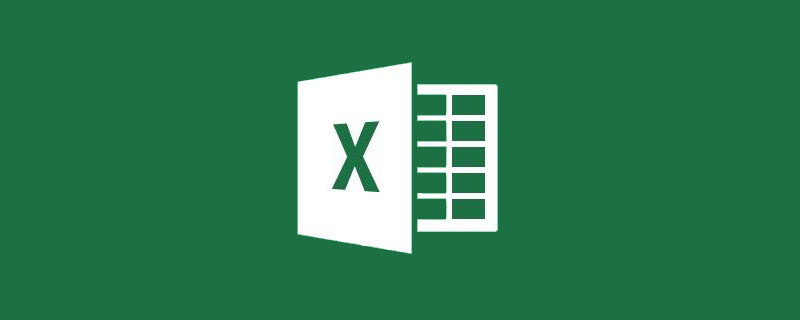
工作中大家經(jīng)常會用Excel數(shù)據(jù)驗(yàn)證制作下拉菜單,規(guī)范數(shù)據(jù)輸入、節(jié)省數(shù)據(jù)輸入時(shí)間。但是當(dāng)下拉菜單的數(shù)據(jù)選項(xiàng)很多的時(shí)候,就會出現(xiàn)數(shù)據(jù)難找的困擾。比如下圖,下拉菜單中的數(shù)據(jù)選項(xiàng)太多,通過拖動旁邊的滾動條來“找出”需要的數(shù)據(jù)項(xiàng)很費(fèi)時(shí),直接降低了我們的工作效率。
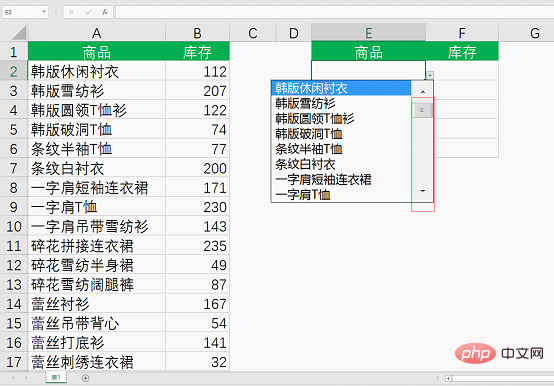
那有沒有辦法解決這種選項(xiàng)多數(shù)據(jù)難找的問題呢?
有,我的方法就是搜索式下拉菜單!
就如同在百度上搜索,輸入關(guān)鍵字后會彈出下拉菜單顯示包含關(guān)鍵字的搜索題目供選擇。我們要做的效果就是在單元格中輸入關(guān)鍵字,然后點(diǎn)擊下拉菜單,菜單中只顯示包含關(guān)鍵字的數(shù)據(jù),從而提高數(shù)據(jù)錄入效率。
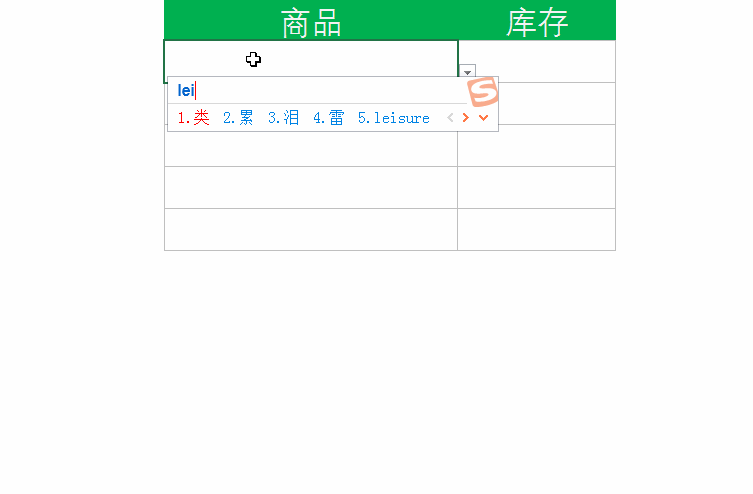
下圖是我們本次教程的數(shù)據(jù)源。注意,必須對數(shù)據(jù)源按關(guān)鍵字排序,升序降序都可以。
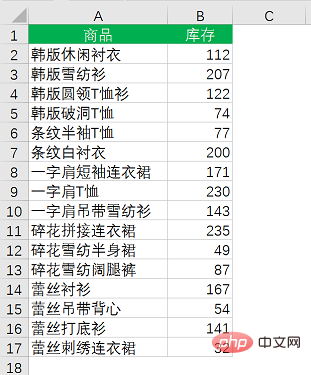
選擇E2:E6單元格區(qū)域點(diǎn)擊【數(shù)據(jù)】選項(xiàng)卡,單擊【數(shù)據(jù)驗(yàn)證】,在彈出的“數(shù)據(jù)驗(yàn)證”對話框的“設(shè)置”選卡中設(shè)置驗(yàn)證條件為“序列”。
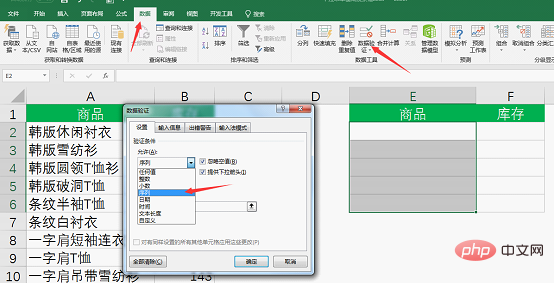
在來源中輸入公式:
=OFFSET($A$1,MATCH(E2&”*”,$A$2:$A$17,0),0,COUNTIF($A$2:$A$17,E2&”*”),1)
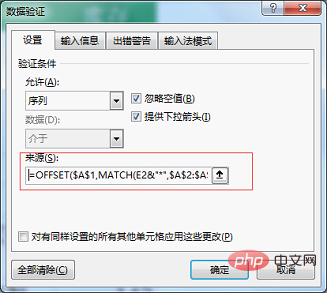
公式說明:
這里主要使用OFFSET函數(shù)返回包含關(guān)鍵字的數(shù)據(jù)。OFFSET函數(shù)的作用是根據(jù)指定的參照單元格,通過給定的偏移量返回新的引用數(shù)據(jù)。
OFFSET(參照系,行偏移量,列偏移量,新引用區(qū)域的行數(shù),新引用區(qū)域的列數(shù))
-
1.第一參數(shù)引用了A1單元格作為參照系。
-
2.第二參數(shù)用MATCH(E2&”*”,$A$2:$A$17,0)確定行偏移量。MATCH為查找函數(shù),根據(jù)查找值E2&”*”(*號是通配符,代表任意不確定字符)在$A$2:$A$17區(qū)域中查找,查找方式為0(精確查找)。當(dāng)E2單元格輸入關(guān)鍵字時(shí),該函數(shù)將查找出包含關(guān)鍵字的數(shù)據(jù)在$A$2:$A$17區(qū)域中第一次出現(xiàn)的位置。
-
3.第三參數(shù)為0,因?yàn)槲覀兊臄?shù)據(jù)源只有A列一列,所以列偏移量為0,表示不偏移。簡單來說,就是offset函數(shù)以A1單元格為參照,不橫向偏移,只向下偏移。
-
4.第四參數(shù) COUNTIF($A$2:$A$17,E2&”*”)統(tǒng)計(jì)A2-A17區(qū)域內(nèi)滿足條件E2&”*”,也就是包含E2單元格內(nèi)的關(guān)鍵詞的單元格出現(xiàn)的次數(shù),也就是最終在數(shù)據(jù)驗(yàn)證下拉菜單中一共會出現(xiàn)幾行。
-
5.第五參數(shù)為新引用區(qū)域的列數(shù),因?yàn)橹挥蠥列一列,所以為1。
如下所示:offset函數(shù)以A1為參照系向下查找,通過match函數(shù)在A2-A17中找到包含E2關(guān)鍵字“碎花”的數(shù)據(jù)第一次出現(xiàn)的位置是從A2開始的第10行,再通過countif函數(shù)找到總共有3行,最終在下拉菜單中返回這3行1列的數(shù)據(jù)。
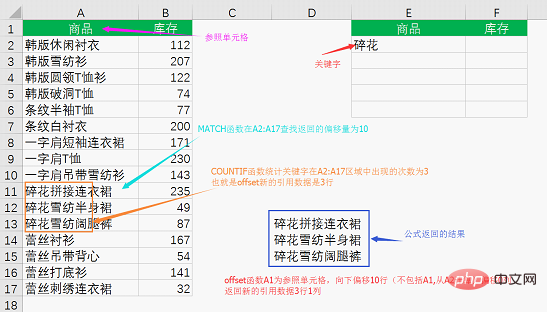
再回到教程當(dāng)中。我們在“數(shù)據(jù)驗(yàn)證”對話框“來源”中輸入公式后點(diǎn)擊“確定”。但是當(dāng)我們在E2單元格輸入關(guān)鍵字“碎花”后,會立馬彈出警告框,這是為什么呢?
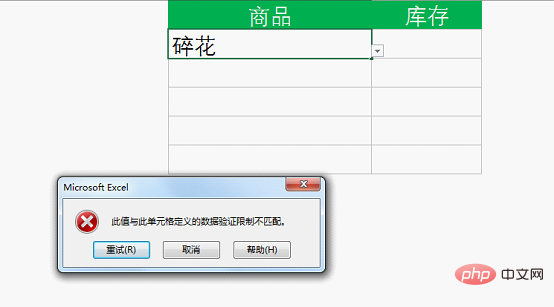
原因是我們輸入關(guān)鍵字“碎花”后,由公式得到的下拉菜單中沒有只含“碎花”兩個(gè)字的選項(xiàng),所以會報(bào)錯(cuò)。
如下圖所示,我們需要再次選擇E2:E6單元格區(qū)域點(diǎn)擊【數(shù)據(jù)】選項(xiàng)卡【數(shù)據(jù)驗(yàn)證】按鈕進(jìn)入到“數(shù)據(jù)驗(yàn)證”對話框中,在“出錯(cuò)警告”選卡中取消勾選【輸入無效數(shù)據(jù)時(shí)顯示出錯(cuò)警告】選項(xiàng),然后點(diǎn)擊“確定”即可。
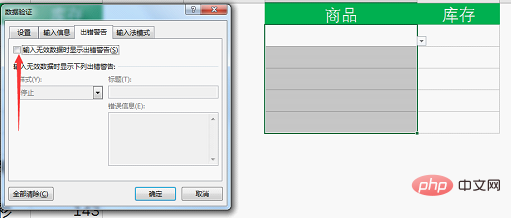
最后在F2單元格輸入公式=IFERROR(VLOOKUP(E2,$A$2:$B$17,2,0),””) 。使用VLOOKUP函數(shù)在A2-B17單元格區(qū)域中查找E2數(shù)值所在位置,并返回對應(yīng)的第2列(也就是B列)庫存,0代表精確查找。當(dāng)查找不到返回錯(cuò)誤值時(shí)用IFERROR函數(shù)將錯(cuò)誤值轉(zhuǎn)為空。
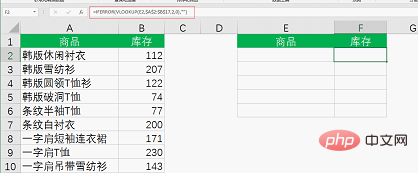
至此,搜索式下拉菜單就制作完成啦!
搜索式下拉菜單可以成倍提高數(shù)據(jù)錄入效率,尤其是下拉菜單選項(xiàng)很多的時(shí)候特別高效。同學(xué),趕緊打開你的excel去操作一下吧。
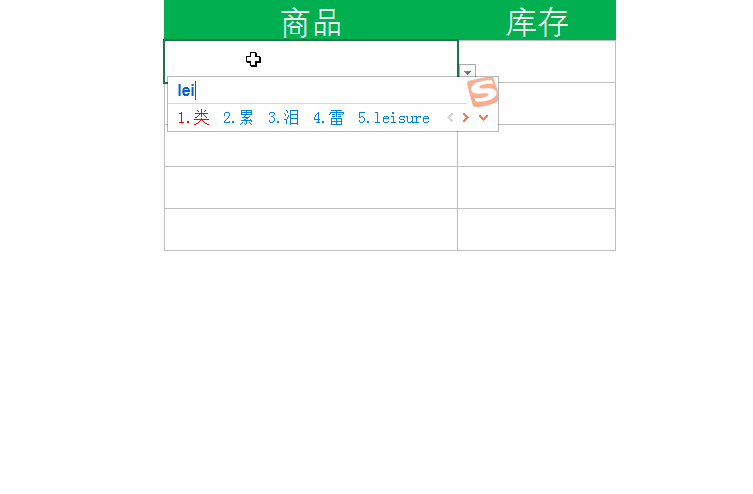
相關(guān)學(xué)習(xí)推薦:實(shí)用excel技巧分享:制作動態(tài)的甘特圖
.jpg)

















.png)
